Заходьте через 60 секунд 3 способи миттєво блокувати сайт на комп’ютері без третій партійних програм
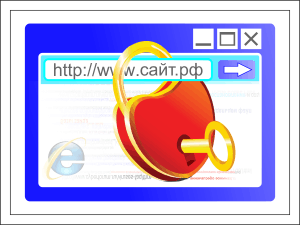
- 2955
- 762
- Loren VonRueden
Зміст
- Блокування небажаного вмісту за допомогою DNS. Час виконання - 15 секунд
- Як змінити DNS в налаштуваннях мережевого з'єднання
- Блокування за допомогою файлу хостів (+ кілька секретів, щоб вони не знайшли). Час виконання - 50 секунд
- 2 способи приховати нотатки у файлі хостів, щоб вони не були видалені
- Блокування за допомогою статичних маршрутів. Час виконання - 30 секунд
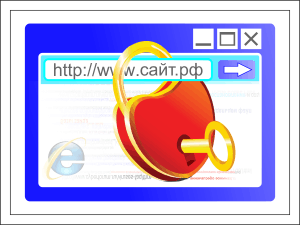
F1Comp вже розповів про певні типи блокуючих Інтернет -ресурсів, але сьогодні у нас є ще одне завдання - розібратися, як заблокувати сайт на комп’ютері за лічені секунди без використання маршрутизатора та третій партії програм. І так що дитина не здогадується, як ви це зробили.
Блокування небажаного вмісту за допомогою DNS. Час виконання - 15 секунд
Найпростіший і найшвидший спосіб обмежити дітей небажаним вмістом - це зміна DNS в налаштуваннях мережевого з'єднання.За замовчуванням всі запити комп'ютерної мережі обслуговують Інтернет -сервер Інтернет -провайдера. Ці сервери потрібні для порівняння імен сайтів, які користувач пише в адресному рядку браузера, їх IP -адреси (інакше сайти не відкриваються). Якщо замість DNS постачальника, прописайте інші адреси в налаштуваннях з'єднання - спеціальні, деякі веб -ресурси не будуть завантажені.
Спеціальні адреси - це DNS з функцією фільтрування певного вмісту, як правило, шкідливого та сексуального. Неможливо заблокувати довільну сайт за допомогою їхньої допомоги, але обмежити молодий талант доступу до вмісту для дорослих та ресурсів аферистів - це цілком.
Перевага цього методу полягає в тому, що налаштування важко виявити, а також те, що вам не потрібно відстежувати та запам'ятати імена та адреси всіх небажаних ресурсів. Мінуси - за негнучістю і не завжди правильною роботою. Деякі сайти, які теоретично відповідають критеріям фільтрації, все ще залишаються доступними. Крім того, через зміну DNS швидкість з'єднання може зменшуватися.
Нижче я даю незавершений список безкоштовних DNS з фільтрацією вмісту (перший IP - це головна, друга - альтернатива):
- 77.88.8.7 і 77.88.8.3 (належать до служби Yandex) - блокуйте зловмисні (фішинг, шпигун, поширення вірусів) та дорослих (сексуальні) веб -сайти.
- 77.88.8.88 і 77.88.8.2 (також належать до Яндексу) - Блок лише шкідливих сайтів.
- 9.9.9.9 (Quad9 DNS Service) - Тільки шкідливі сайти.
- 8.26.56.26 і 8.20.247.20 (Comodo Забезпечте DNS) - Тільки шкідливі сайти.
- 199.85.126.30 і 199.85.127.30 (Norton Connectsafe) - Зловмисний, дорослий та небажаний вміст (на тему алкоголю, куріння, наркотиків, злочинного способу життя, релігійних сект, самогубств тощо. С.).
- 199.85.126.20 і 199.85.127.20 (Norton Connectsafe) - зловмисний та дорослий вміст.
- 199.85.126.10 і 199.85.127.10 (Norton Connectsafe) - тільки шкідливий вміст.
- 208.67.222.123 і 208.67.220.123 (Opendns Premium Cisco) - Зловмисний та дорослий вміст.
- 208.67.222.222 і 208.67.220.220 (Opendns Premium Cisco) -переглянутий вміст.
- 176.103.130.130 і 176.103.130.131 (Adguard DNS) - Рекламні та фішинг -ресурси.
- 176.103.130.132 і 176.103.130.134 (Adguard DNS) - шкідливі та нехільні сайти + виключення їх з результатів пошуку.
Як змінити DNS в налаштуваннях мережевого з'єднання
Відкрито на комп’ютері властивості підключення до Інтернету.
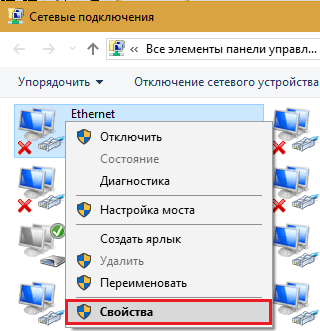
Виберіть у списку компонентів, які використовуються ним, протокол IP -версії 4 та натисніть кнопку ще разВластивостіЩо.
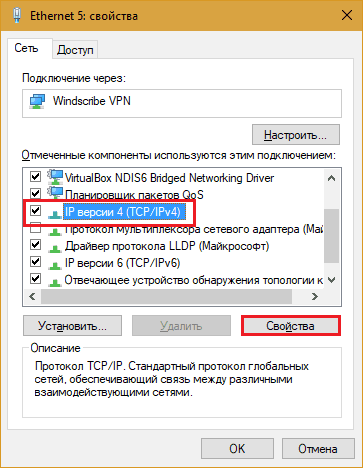
У властивостях протоколу поставте позначку "Використовуйте наступні адреси DNS"І введіть IP вибраних серверів у полях"Переважний"І"АльтернативнийЩо.
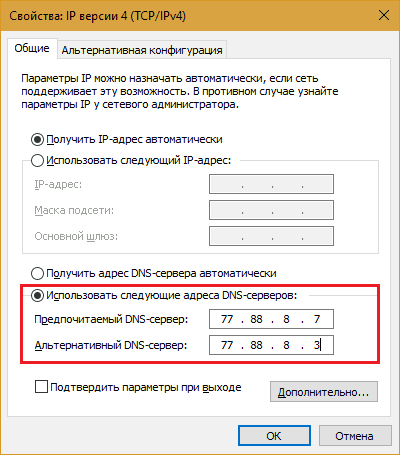
Налаштування набудуть чинності наступного разу підключення до мережі.
Блокування за допомогою файлу хостів (+ кілька секретів, щоб вони не знайшли). Час виконання - 50 секунд
Більшість користувачів Інтернету знають, що він знаходиться, і для того, що він служить, і для того, що він є. А для тих, хто не знає, я поясню: цей файл - це локальний DNS, база даних веб -ресурсів та IP -адреси порівняно в Інтернеті.На момент встановлення Windows файл хостів містить лише довідкову інформацію (позначена # на початку рядка) та єдиний запис бази - "127.0.0.1 localhost", Що означає адресу 127.0.0.1 належить до цього комп’ютера. Іноді є ще один рядок нижче - ":: 1 localhost", Що вказує на те саме, але у форматі IPv6.
Про те, де знаходиться файл хостів, як його відкрити та зберегти, F1comp вже сказав, тому я не повторю себе. Я зупинюсь на головному - як використовувати його для блокування доступу до веб -сайтів. Це робиться дуже просто: на початку нового рядка ми записуємо IP -адресу 127.0.0.1 а потім через проміжок - назва заблокованого ресурсу. За допомогою цієї дії ми присвоюємо сайт мережевої адреси локального ПК, тобто комп'ютер намагатиметься знайти його не в Інтернеті, а на своїх дисках.
На наступному показано приклад блокування VK.Com з господарями:
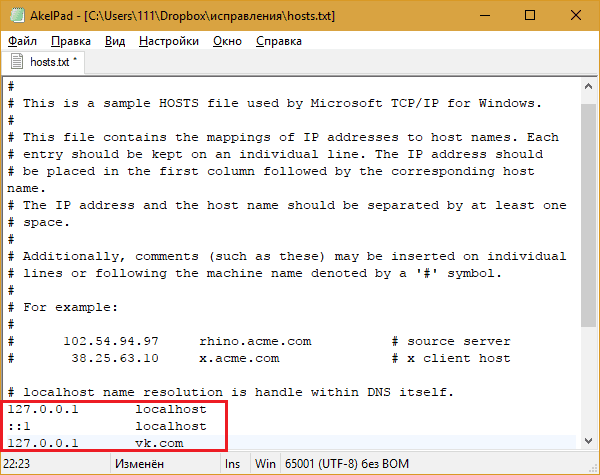
Не важко заблокувати сайт через хост -файл, але якщо ви обмежите його, дитина швидко керуватиме ситуацією та видалить блокування, оскільки цей метод добре відомий багатьом (і Google скаже вам). Що робити так, щоб він залишався в незнанні, прочитайте нижче.
2 способи приховати нотатки у файлі хостів, щоб вони не були видалені
Перший метод маскування записів у файлі хостів дуже простий, але не надто надійний, оскільки він призначений для неуважності дитини. Він полягає у розміщенні порожніх рядків у початковій частині файлу, який користувач бачить, коли він відкриває його в зошиті.Суть маскування полягає в тому. І такий великий об'єм порожнього простору перед ними необхідний, щоб повзунок у смужці прокрутки перетворився на тонку, невидиму смужку і не привертає уваги.
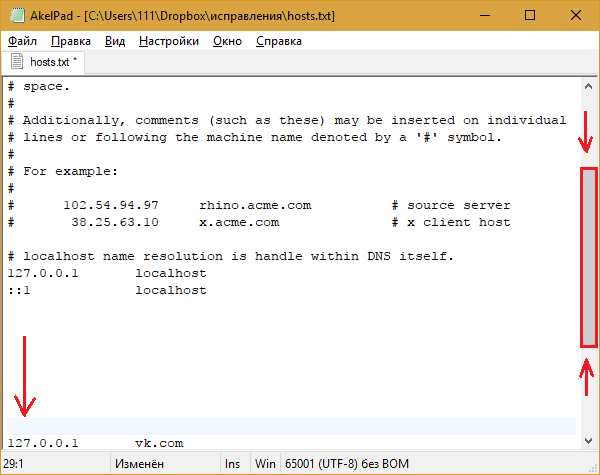
Другий метод є складнішим, але надійнішим. Лише обізнана людина може розсекретити це, оскільки техніка не пов'язана з записами, а з "прихованою" самого хоста -файлу.
Як це зробити:
- Відкрийте каталог %Windir%\System32 \Водії \тощо і скопіюйте, наприклад, файл хостів у папці Windows.
- Залиште оригінальний файл незмінним: його завдання - створити видимість для дитини, що немає записів, що блокують.
- Введіть веб -сайти, на які ви збираєтеся закрити доступ до переміщеної копії файлу хостів.
- Запустіть редактор реєстру, перейдіть до розділу HKLM \Система \CurrentControlset \Послуги \Tcpip \Параметри І як нове значення налаштування DATABASEPATH Напишіть шлях до переміщеної копії хостів. Це необхідно для того, щоб Windows використовував його замість оригіналу.
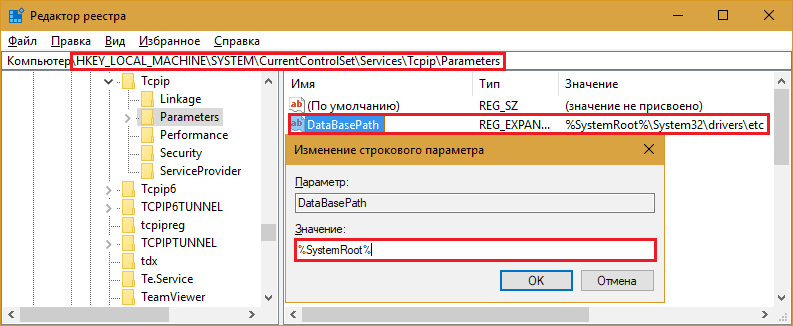
Блокування за допомогою статичних маршрутів. Час виконання - 30 секунд
Цей метод, на відміну від двох попередніх, рідко використовується. Але це лише в руці, оскільки в контексті блокування доступу до сайтів про нього дуже мало написано в Інтернеті, і багато користувачів навіть не підозрюють цю можливість. Тому ви, швидше за все, не будете вирізані.Постійний або статичний маршрут мережі - це суворо визначений шлях трафіку від однієї мережевої одиниці до іншого. Щоб ви зрозуміли суть блокування інтернет -ресурсів за допомогою цієї технології, я трохи поясню, як це працює.
Кінцеві вузли мережі в нашому випадку будуть домашнім ПК та сервером, де зберігається сайт, який ви хочете заблокувати. В інтервалі між ними знаходиться маршрутизатор (за замовчуванням) адреса якого вказана в налаштуваннях з'єднання. Завдання шлюзу - перенаправити трафік з домашньої мережі до Інтернету та назад. Це відбувається із звичайними мережевими з'єднаннями.
Іноді ситуації виникають, коли трафік певного мережевого ресурсу повинен надсилати обхід блокування за замовчуванням - через інший сервер. Для цього користувачеві (точніше, адміністратору комп'ютера) надається можливість призначити мережеві відстеження вручну, тобто вказати наступне як наступне: ""Трафік сайту A повинен пройти через шлюз BЩо. Це статичний маршрут. Якщо на місці "шлюз B"Вкажіть неіснуючу IP-адресу", а потім "Сайт a"Не завантажиться.
Щоб створити постійний маршрут на веб -сайті, необхідно з’ясувати IP -адресу сервера, на якому він розміщений. Один із способів зробити це інструкція Пінга URL У командному рядку. Творчість також виконується через командний рядок, тому ви будете займати не більше хвилини про все про все про все.
Наприклад, давайте подивимось, як заблокувати сайт.Ру.
- Запустіть командний рядок з правами адміністратора та дотримуйтесь інструкцій у ньому Пінга Я.Ру, Щоб дізнатись IP -сайт. Це 87.250.250.242.
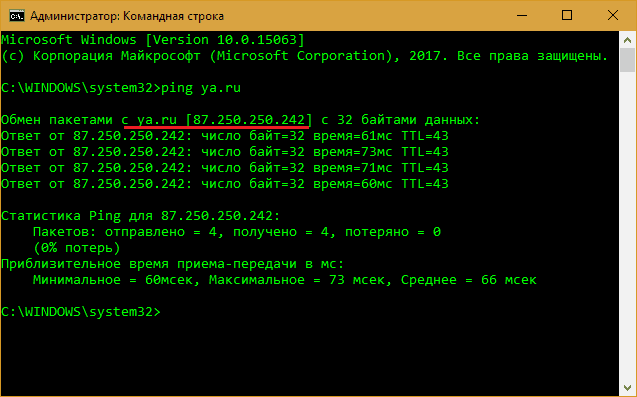
- Далі ми створимо постійний маршрут до ресурсу з даними IP - ми виконаємо команду Маршрут -p Додати 87.250.250.242 маска 255.255.255.0 192.168.10.0 метрик 1.
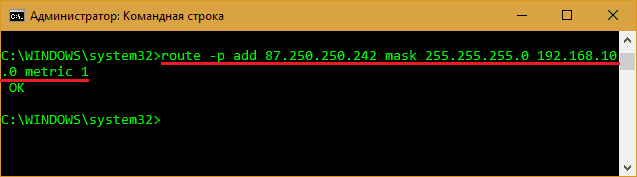
Добре відповідь вказує на те, що маршрут був створений та сайт ya.RU не відкриється на цьому комп’ютері.
Що означають частини інструкцій "Маршрут -p Додати 87.250.250.242 маска 255.255.255.0 192.168.10.0 метрик 1":
Маршрут -p додавання - Додати команду (додати) та збереження (-p) постійний маршрут.
87.250.250.242 - IP блокуючого сайту.
192.168.10.0 - IP неіснуючий шлюз.
Маска 255.255.255.0 - Мережева маска.
Метрика 1 - Метрика, що вказує на пріоритет використання маршруту перед рештою (оскільки може бути кілька). Номер 1 означає найвищий можливий пріоритет.
Щоб переглянути всі звичайні маршрути, налаштовані на ПК, дотримуйтесь інструкцій консолі команди
Маршрут Друкувати
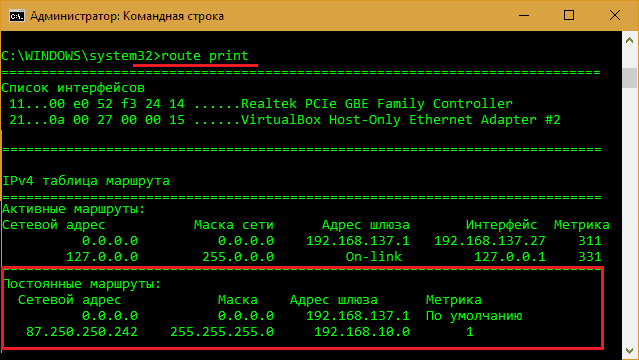
Або загляньте в розділ реєстру Hklm \ system \ currentcontrolset \ services \ tcpip \ параметри \ peristentroutes.
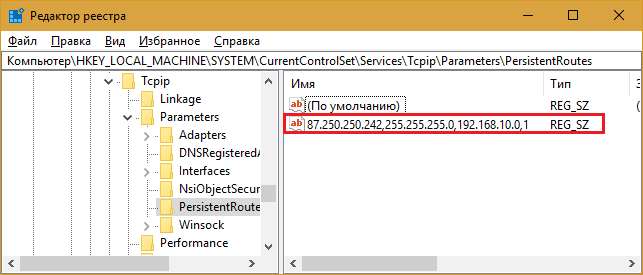
Щоб видалити всі статичні маршрути та розблокувати сайти, виконайте команду
Маршрут -f
Інша інструкція призначена для видалення одного маршруту
Маршрут видалити IP -блокуючий сайт
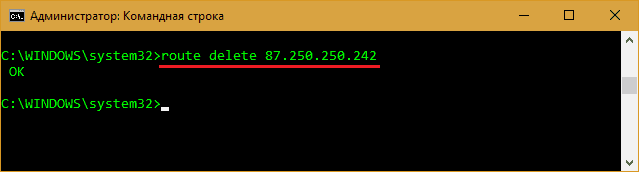
Перевага методу блокування Інтернет -ресурсів за допомогою статичних маршрутів - це ефективність та простота, а основним недоліком є робота з IP -адресами, а не назвами сайтів. Справа в тому, що великі портали використовують багато різних адрес - цілі діапазони, а невеликі салони можуть поділитися одним IP з кількома сусідами. Одним словом, щоб заблокувати таким чином, наприклад, соціальну мережу, вам доведеться створити кілька десятків маршрутів, а у другому випадку випадковий ресурс, який дитина повинна бути під замком.
***
От і все. Ми розглянули лише найшвидші та найбільш «незграбні» методи блокування Інтернет -ресурсів на комп’ютерах, що працюють на Windows. Але далеко не єдиний. Існують набагато більш вдосконалені технології, призначені спеціально для цих цілей, наприклад, брандмауерів (брандмауерів) та батьківського контролю. Але оскільки вони набагато більше хвилини для їх розвитку та налаштування, вони стануть темою іншої статті.- « Прогноз біткойна на 2018 рік, думки експертів. Хайпанем трохи?
- Як з’ясувати причину синього екрану смерті вікон (BSOD) »

